Используем ИИ для генерации текста на изображении
У искусственного интеллекта всегда было две проблемы — руки и текст. Но недавно появилась новая модель, которая хорошо справляется с наложением текста на генерируемые изображения. Об этом сервисе речь и пойдет в данном материале, для создания фотографий не потребуется ничего, кроме обычной регистрации.
Открываем официальную страницу Ideogram, используем для этого прямую ссылку, и нажимаем на кнопку «Signup with Google»:
Соглашаемся со всеми условиями использования, нажатием на соответствующую галочку:
Выбираем имя пользователя, учтите, что все работы будут публиковаться публично и на них будет указан данный логин:
Опустившись немного ниже можно посмотреть примеры работ, созданных пользователями. Тут же нажав на любой вариант — можно посмотреть какие ключевые слова использовались для создания:
Возвращаемся к окну генерации, вводим нужные вам промты, с ними можно экспериментировать, пока результат Вас не устроит. Над кнопкой «Generate» выбираем желаемый формат будущего изображения и нажимаем на нее:
Ожидаем окончания генерации, обычно она не занимает много времени:
Получаем четыре различных варианта, представленных в миниатюре:
Нажав на него, можно получить полное разрешение итогового изображения и загрузить его:
Помимо этого понравившийся вариант можно разнообразить, для этого существует функция «Remix»:
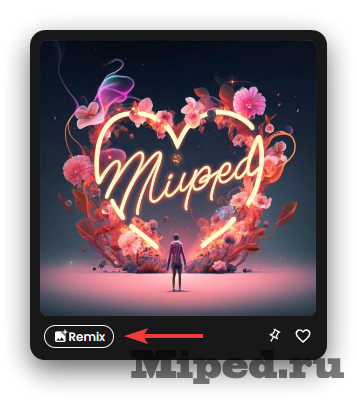
Указываем дополнительные ключевые слова и снова нажимаем на кнопку для генерации:
Теперь выбранный вами вариант изменился и также представлен в четырех различных вариациях, любую из которых можно загрузить:
На этом все, надеюсь статья оказалась для Вас полезной!
Texnologiyalar
Используем ИИ для генерации текста на изображении











